みなさんこんにちは!おさかなです!
今回は「【Ubuntu】rootユーザーで「ログイン」する方法」について、書いていこうと思います!
それでは、レッツゴー!!!!!
・rootユーザーでログインしたい方
・Ubuntuを使用している方
・Linuxを学習中の方
「rootユーザー」を使いたい!

ナビまる〜rootユーザーでどうやって「ログイン」するの〜?

おでこに「root」って書いた紙を貼っておけばできるよー。(棒)

なるほど…って!んな訳あるかー!笑

root権限とは?
システム管理者用のアカウントに付与されるほぼすべての操作が可能な権限のこと。
アクセス権の設定に関わらず、すべてのファイルにアクセス可能で、すべてのアカウントのパスワード変更なども可能な強力な権限。rootユーザは一般的にUNIX系OSの管理者アカウントを差し、Windows系OSのAdministratorに当たる。
ITトレンドより引用

実際に使ってみよう!
パスワードを設定しよう!
rootユーザーで、一度もログインしたことがない場合は、パスワードが設定されていません。(なんと!)
なので、まずはパスワードの設定から行っていきましょう!
最初に、ターミナルを起動します。(えいやあ!)
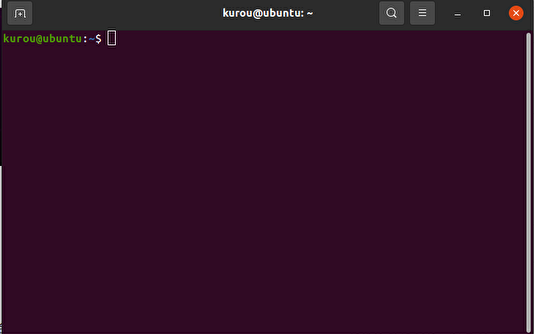
次に下記コマンドを入力しましょう!(おー!)
sudo passwd root※「password」ではないので注意です。(おさかなは、よく間違えます。笑)
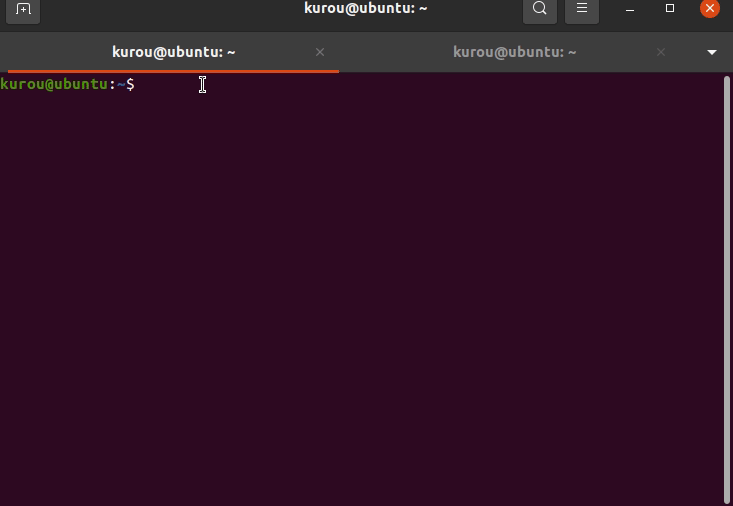
最初に一般ユーザーの「パスワード」を聞かれるので入力します。

次に「New password」と表示されるので、ここで「rootユーザー」の新しいパスワードを設定していきます!(※何も表示されませんが、きちんと入力できているのでご安心ください✨)
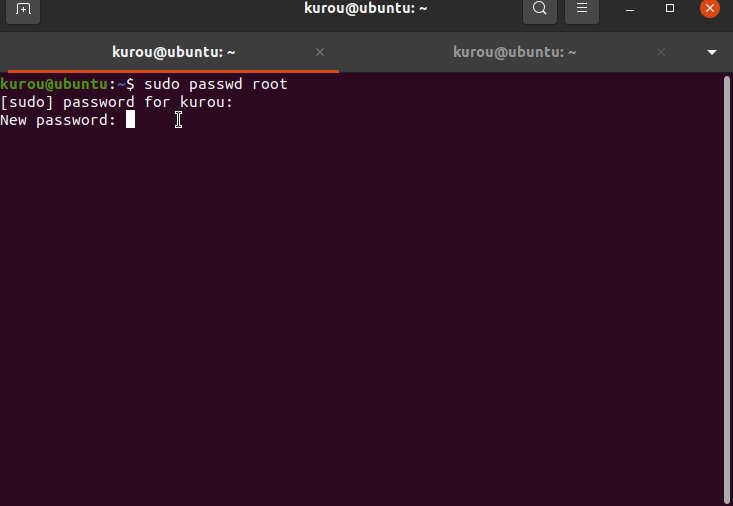
2回入力して、新しいパスワードを確認しましょう!
「password update successfully」と表示されれば、無事にパスワードの設定が完了です!(わーい!)
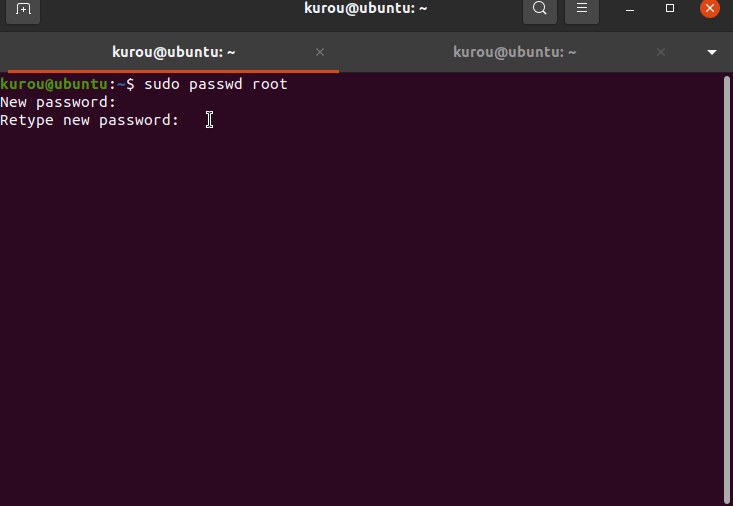
(あともう少し…🍮)
「rootユーザー」でログインしよう!
それではいよいよ「rootユーザー」でログインしていきたいと思います!(おー!)
ユーザーを変更するために「su」コマンドを使いましょう!
su root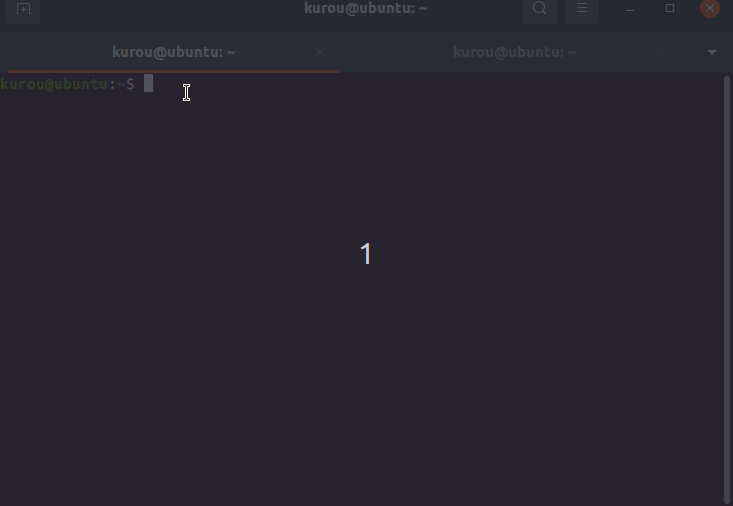
すると、パスワードを聞かれるので、先ほど設定したものを入力してください!(カタカタ…。)
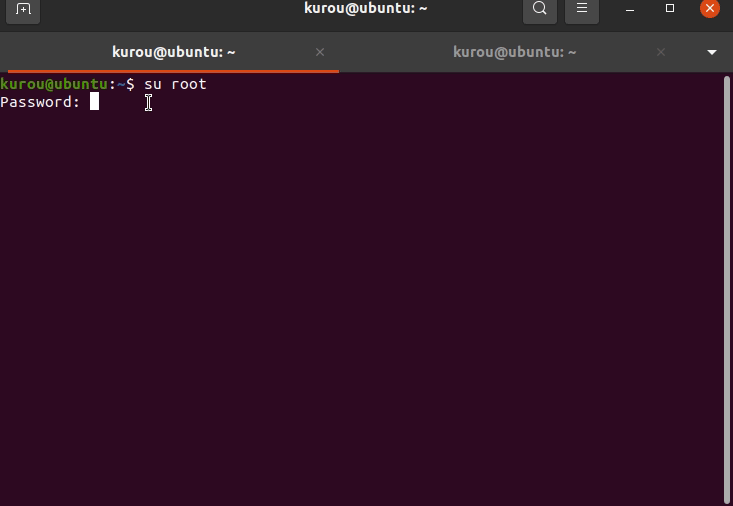
これで無事に「rootユーザー」でログインすることが出来ました!(やった〜!)
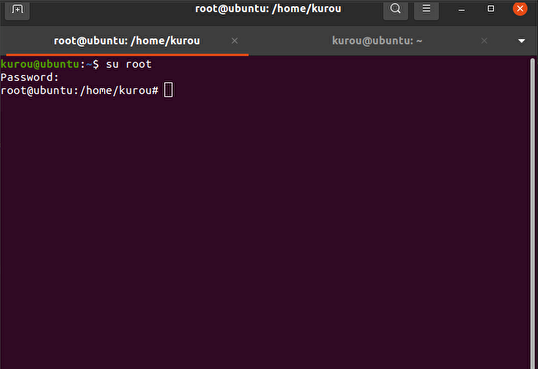
「whoami」コマンドでユーザーを確認すると、きちんと「root」と表示されているのでOKです!😄
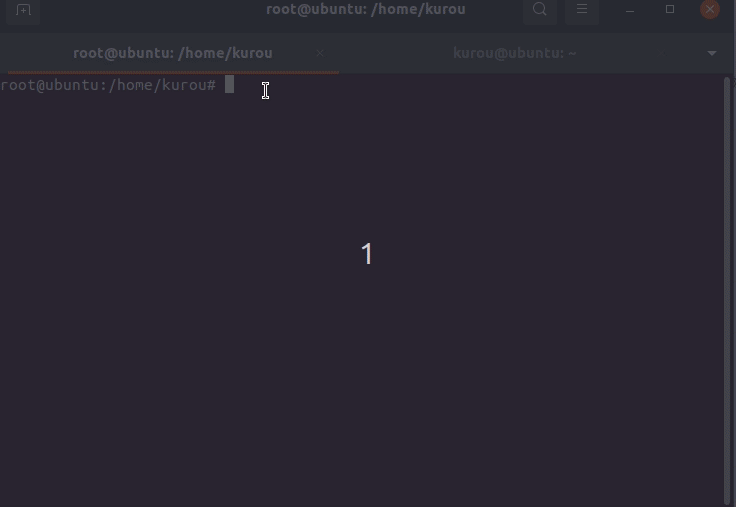

root権限を使いこなそう!
これで全ての操作は完了です。(やった~!)
お疲れ様でした☕
ここまで読んでくださり、ありがとうございました!



